Como Converter PDF para PPT no Mac/Windows/Online
Rita atualizou em 19/09/2024 para Tutoriais do PDF Editor | Mais Artigos
O PDF é útil para ser compartilhado entre diferentes sistemas operacionais. Impede que seus proprietários editem o conteúdo, portanto, é muito improvável que esse formato perca informações.
Mas e se você quiser fazer alguns slides do PowerPoint usando os arquivos PDF disponíveis no mercado? Você pode ter dificuldade em convertê-los. Não se preocupe, este artigo existe para mostrar a você como converter PDF para PPT de várias formas totalmente diferentes, continue lendo e você definitivamente encontrará um método que mais se adeque a você.
Como converter PDF para PPT online gratuitamente
Conversor de PDF para PPT online pode ser facilmente a primeira opção para a maioria das pessoas. Você não precisa de muitas etapas para utilizar este tipo de ferramenta - basta entrar no site, arrastar e soltar seus arquivos PDF para a área específica do site e você pode converter os seus arquivos.
A maioria das ferramentas online são gratuitas, porém possuem restrições. Alguns produtos podem exigir o registro e outros limitam o tamanho do arquivo de seus documentos PDF. A seguir, mostraremos três ferramentas online fáceis de usar para ajudá-lo a transformar PDF em PPT sem alterar as fontes.
# 1. Small pdf
Smallpdf tem sido uma ferramenta útil para converter arquivos do Microsoft Office em PDF e vice-versa. Smallpdf é uma solução completa para qualquer demanda de conversão de PDF, ele converte PDF em imagens, arquivos do Microsoft Office e muitos outros formatos populares. Essa ferramenta também oferece alguns recursos de edição, como unir ou separar arquivos diferentes, girar, assinar PDF e até mesmo desbloquear arquivos.
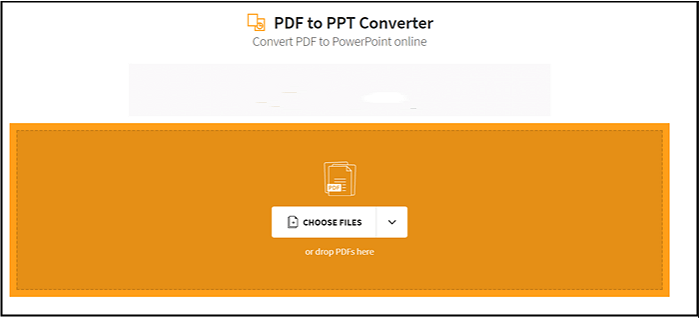
Passo 1. Solte o arquivo PDF na barra marrom ou aperte o botão para escolher os arquivos do seu PC.
Passo 2. Aguarde alguns segundos e seu arquivo PDF será convertido em um arquivo PPT.
Passo 3. Agora você pode baixar o documento PPT feito pelo seu arquivo PDF.
# 2. Soda pdf
Soda pdf é a segunda escolha para quem deseja fazer uma conversão entre arquivos PDF para arquivos PowerPoint. O procedimento de utilização desta ferramenta é simples, basta acessar o site, fazer upload de seus arquivos através do armazenamento em nuvem ou fazer upload de arquivos locais, e seu PDF será imediatamente convertido para arquivos PPT.
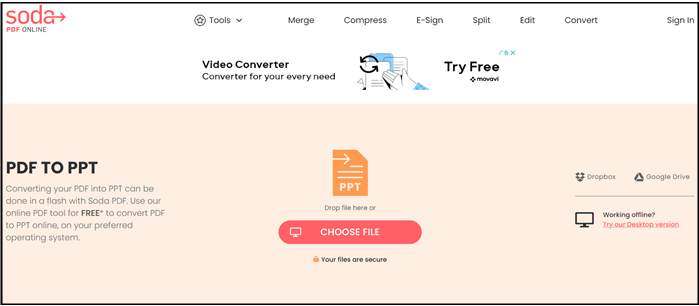
Passo 1. A primeira etapa será selecionar o arquivo que deseja converter de PDF para PowerPoint.
Passo 2. Baixe seus arquivos e visualize-os em seu navegador.
# 3. Adobe Acrobat Online Converter
Na última seção deste post, também acrescentamos uma maneira fácil para quem não deseja usar nenhum software para transformar PDF em PPT. Encontramos uma solução ideal para estes usuários.
Esta ferramenta tem todos os atributos de um conversor online de PDF para PPT, e foi desenvolvida pela marca mais confiável - Adobe Acrobat.
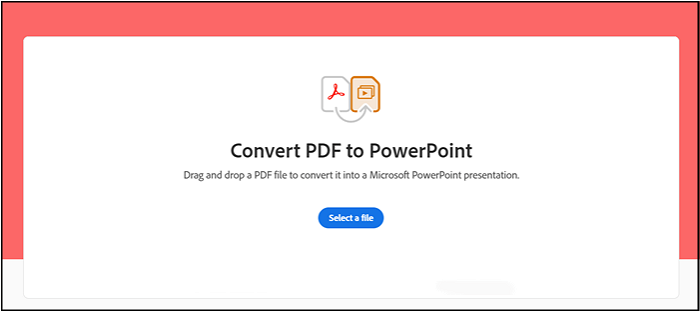
Aqui estão as etapas para converter PDF em PPT sem software:
Passo 1. Arraste o arquivo PDF para a barra central da página.
Passo 2. Aguarde alguns segundos até que o conversor online da Adobe conclua sua tarefa.
Passo 3. Baixe o seu arquivo. A propósito, se quiser compartilhar um link com outras pessoas ou armazenar seu arquivo online, você pode criar uma conta para desbloquear essas duas funções.
Como converter PDF para PowerPoint no Mac e Windows
No primeiro lugar, mostramos como converter PDF para PPF sem software, e aqui vamos apresentar como transformar PDF em PPT no Mac e Windows, e o conversor de PDF para PPT. Vamos dar uma olhada agora!
# 1. EaseUS PDF Editor
Conversores de PDF online e conversores de desktop têm suas próprias características. Embora as ferramentas online não exijam download e instalação, elas geralmente têm funções limitadas. Se você precisar editar o PDF antes da conversão, é melhor baixar uma ferramenta de conversão em seu dispositivo .
Para usuários do Windows que desejam encontrar o melhor conversor de PDF, o EaseUS PDF Editor vale a pena tentar, pois este conversor de PDF garante um processo de conversão estável. Tudo o que você precisa fazer é abrir o PDF neste conversor que deseja converter e clicar em vários botões e, alguns segundos depois, você obterá slides do PowerPoint de boa qualidade.
Passo 1. Inicie o EaseUS PDF Editor e abra o PDF que deseja converter clicando no botão "Abrir arquivos".
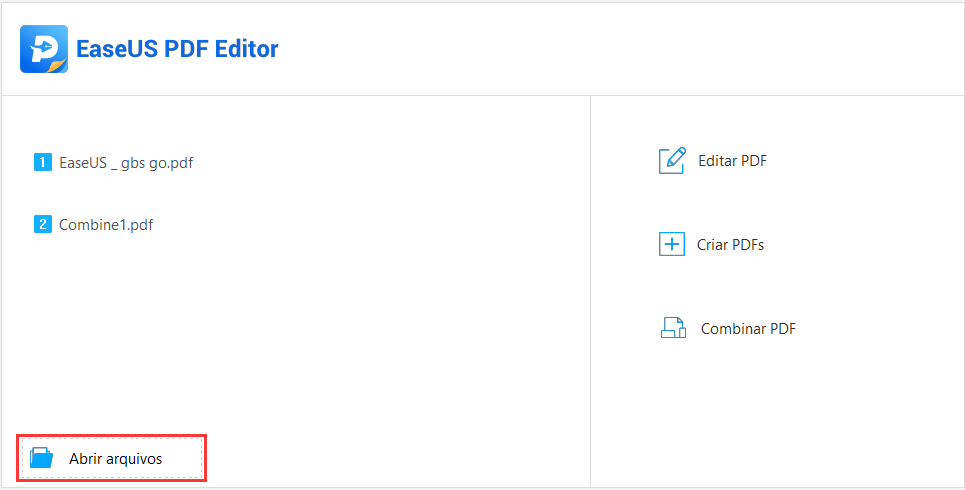
Passo 2. Clique no botão "Converter" e selecione a opção "Para PowerPoint" no menu suspenso.
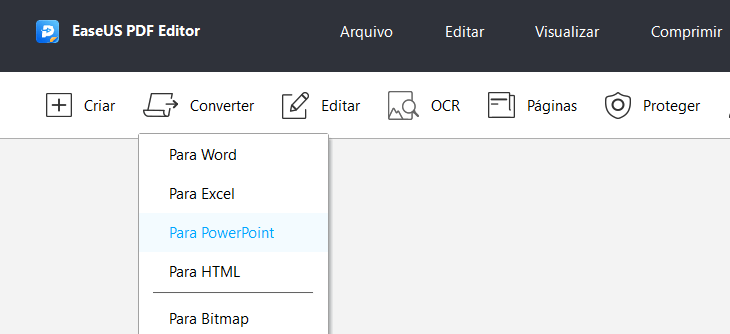
Passo 3. Esperando que o progresso seja concluído. Quando a conversão for concluída, você poderá encontrar os slides do PowerPoint em seu computador.
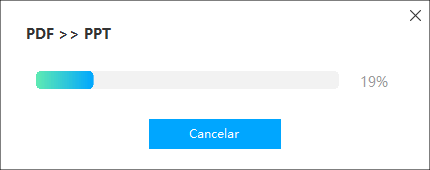
# 2. Adobe Acrobat
Entre os leitores de PDF, o Adobe Acrobat é uma lenda. Com os diversos recursos que ele oferece, você pode fazer muitas coisas no seu PDF, incluindo visualizar e editar arquivos PDF, bem como convertê-los para outros formatos de arquivo, incluindo o Microsoft PowerPoint.
Mas observe que você precisará da versão paga do Adobe Acrobat para converter um PDF em PowerPoint.
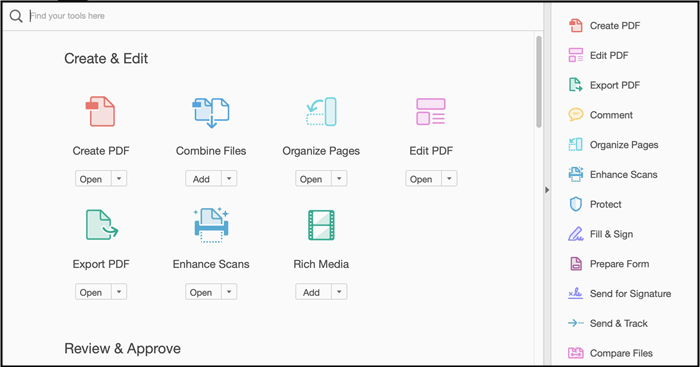
Aqui estão as etapas para fazer a conversão de PDF em PPT com Adobe Acrobat:
Passo 1. Abra o PDF que deseja converter. Certifique-se de usar o Adobe Acrobat para abrir o PDF.
Passo 2. No lado direito da tela, clique em "Exportar PDF".
Passo 3. No menu, clique em "Microsoft PowerPoint" e em "Exportar".
Passo 4. Na janela pop-up, selecione um local para salvar o novo PowerPoint e digite um nome para o arquivo. Clique em "Salvar" quando terminar.
Passo 5. O processo de conversão pode levar alguns minutos, dependendo do tamanho do PDF. Assim que a conversão for concluída, você poderá abrir a nova apresentação do PowerPoint.
# 3. Foxit
Foxit PhantomPDF é um software de conversão de PDF para o Windows. Possui uma interface amigável que contém recursos fáceis de usar, porém avançados. Ele pode converter PDFs para vários tipos de arquivos, incluindo os formatos mais utilizados da Microsoft Office, como Word, Excel e PowerPoint.
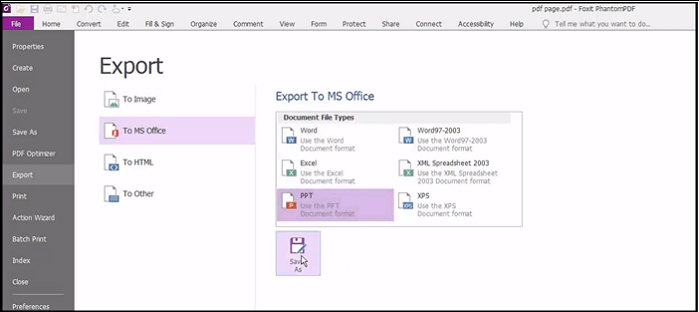
Aqui estão as etapas para usar o Foxit para converter PDF em PPT:
Passo 1. Baixe e instale o Foxit.
Passo 2. Vá para 'Arquivo', passe o mouse na guia Exportar e escolha 'para MS Office'.
Passo 3. Clique em 'Salvar como' e escolha o caminho para salvar, lembre-se também de renomear o arquivo.
Passo 4. Seu novo arquivo PPT foi produzido com sucesso, abra o arquivo e visualize-o.
# 4. Nitro
Nitro é outra famosa ferramenta de edição de PDF no Windows que pode converter PDF para vários tipos de arquivo. Ignorando fato de funcionar apenas no Windows, o Nitro é qualificado como um conversor de PDF Premium. É bom para exportar PDF para formatos Microsoft, se comparado com Adobe Acrobat.
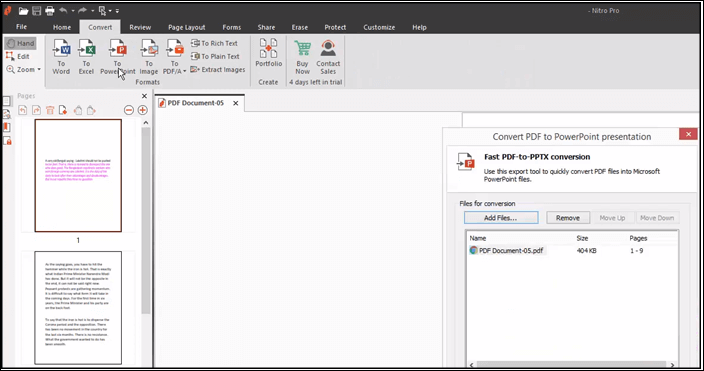
Aqui estão as instruções para converter PDF em PPT com Nitro:
Passo 1. Baixe o Nitro e abra-o.
Passo 2. Importe seu arquivo PDF.
Passo 3. Passe o cursor até a guia 'Converter', entre as opções expandidas, você deve clicar em 'para PowerPoint'.
Passo 4. Na janela que aparece, você pode escolher quantas páginas deseja converter para PPT
Passo 5. Clique em 'Converter', espere até que o processo termine, e você terá o seu arquivo PDF convertido para PPT
Palavra final do editor
Depois de ler esta passagem, você saberá como converter PDF em PPT. Este artigo apresenta o software de converter PDF para PPT e ferramentas online para transformar PDF em PPT. Esperamos que você consiga converter arquivos PDF em slides PowerPoint com sucesso com nossos produtos recomendados listados acima.



